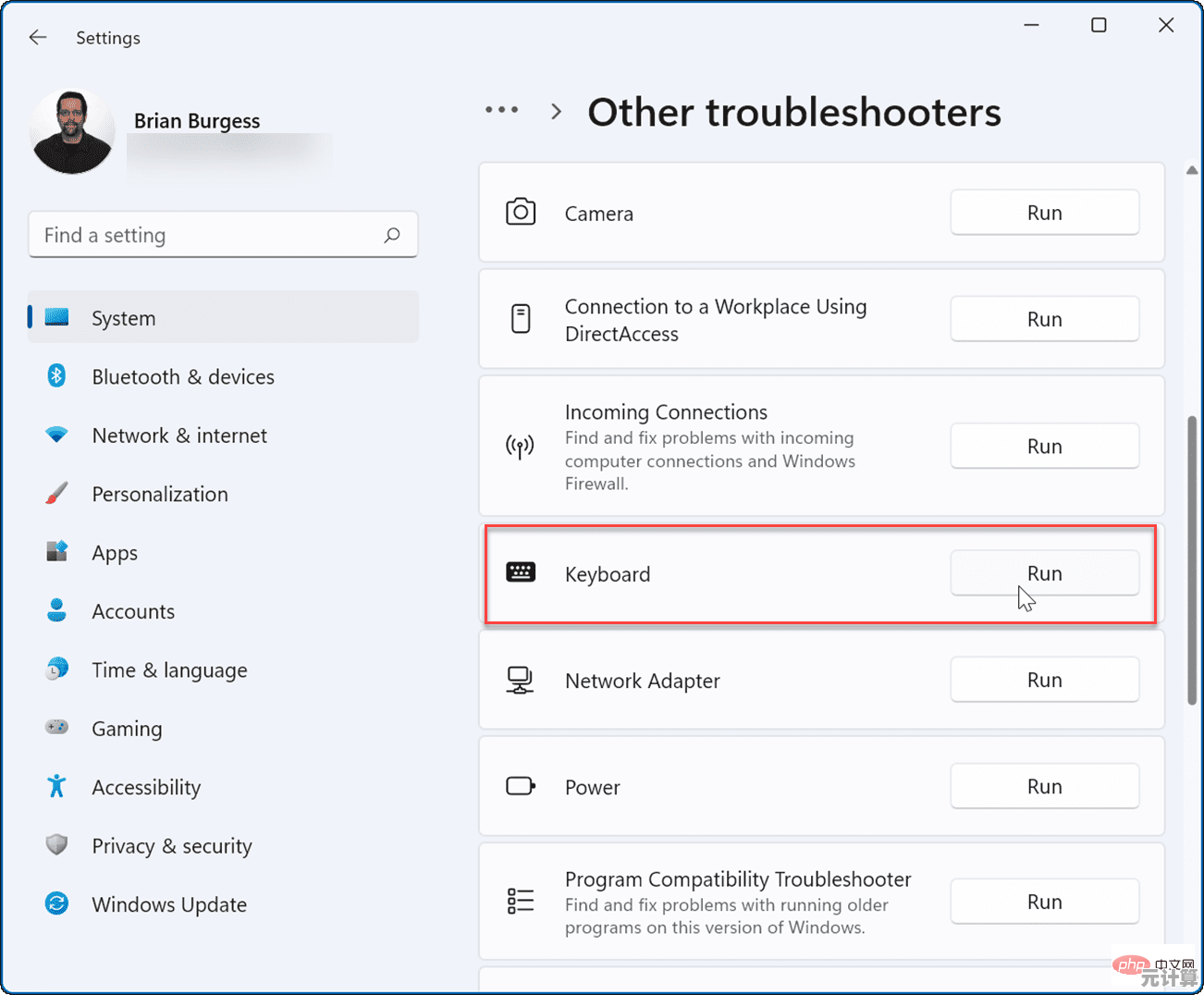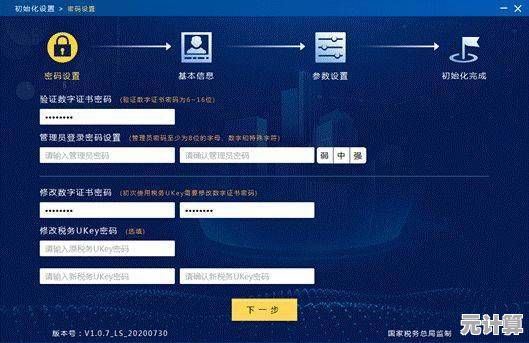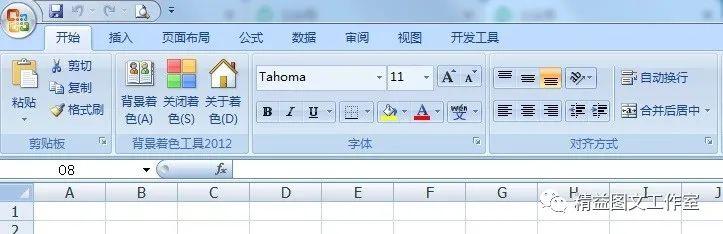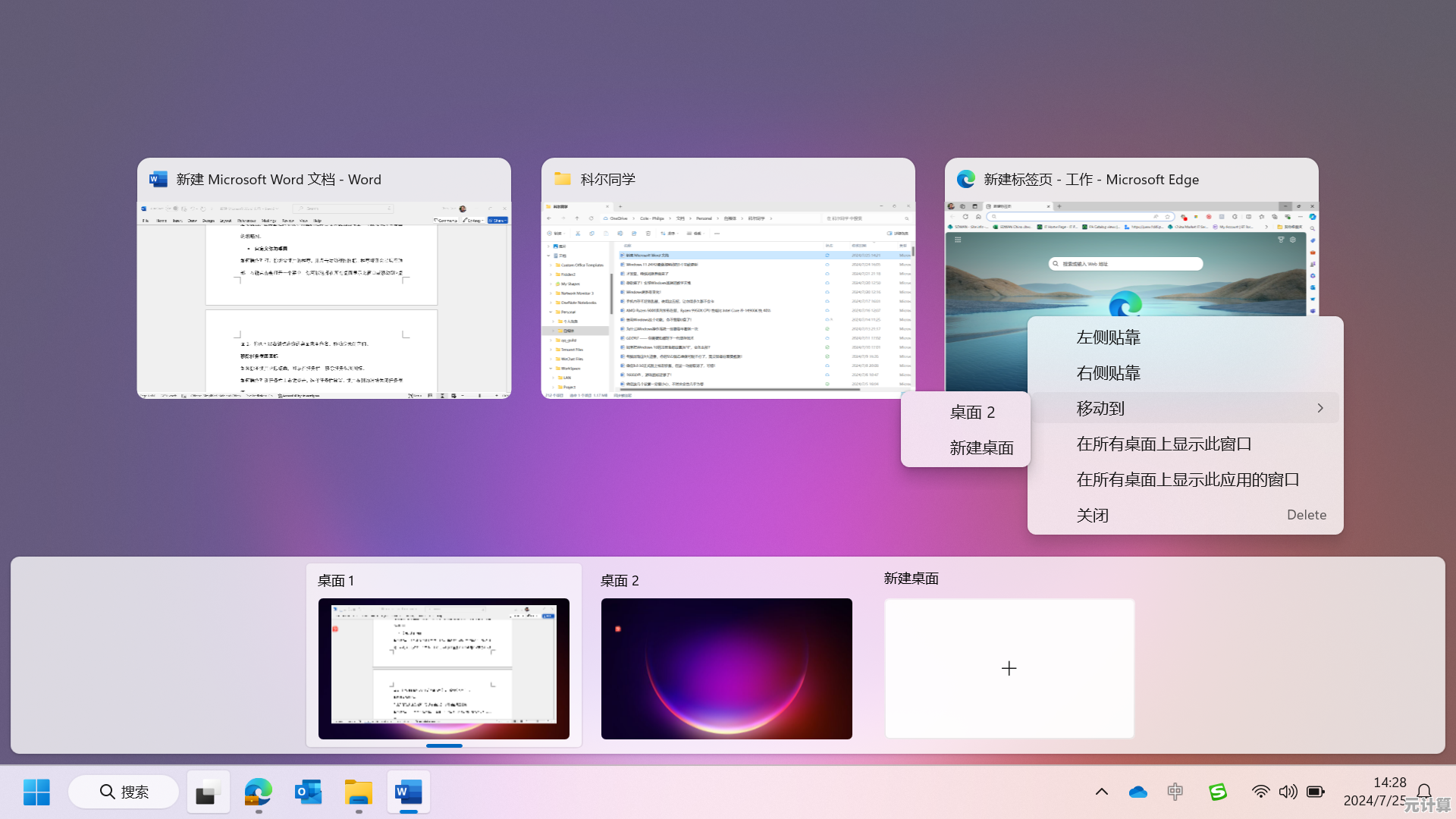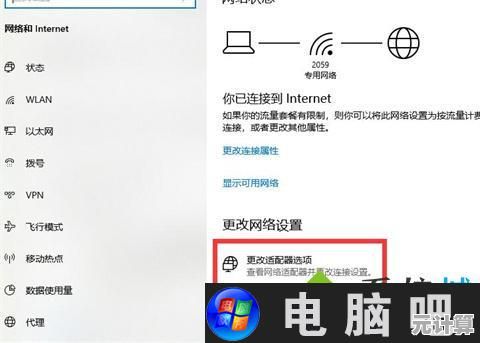解决宽带密码忘记难题:实用技巧帮您重新设置并畅通无阻
- 问答
- 2025-10-10 18:00:19
- 1
哎,这事儿我可太熟了,上周我表妹一个电话打过来,带着哭腔说:“哥!我家Wi-Fi连不上了,密码怎么试都不对!”我隔着手机都能想象她抓狂挠头的样子,这年头,忘记宽带密码简直像出门忘带钥匙一样,让人瞬间陷入一种被现代生活抛弃的无力感,别慌,今天咱就聊聊这个,不是什么高深教程,就是一些实打实的土办法和踩过的坑。
最傻但最有效的办法——找找路由器本身,对,就是那个被你塞在电视柜后面、可能已经落了一层灰的黑盒子,绝大多数路由器,尤其是运营商送的那种,底下或者背后都贴着一张不起眼的小标签,那简直是它的“身份证”,上面不仅有默认的Wi-Fi名称(SSID)和密码,还有管理后台的地址和账号密码,我表妹家那个就是,她折腾了半天,结果密码就明明白白贴在路由器屁股上,写着“PIN: 12345678”,她当时的心情,真是又气又好笑,第一反应,先趴下身子,把那个小盒子翻过来看看,说不定惊喜就在眼前。
如果标签上的密码被改过,或者你压根找不到标签了,那咱就得进入第二步:硬核重置,这个方法相当于给路由器来个“恢复出厂设置”,好处是绝对能解决问题,坏处是……你之前自定义的所有设置,包括可能改过的Wi-Fi名和密码,全会清空,一切从头再来。
具体操作就是,在路由器通电的情况下,找个卡针或者牙签,戳进那个标着“Reset”的小孔里,使劲按住大概10秒钟,你会看到路由器上的指示灯开始疯狂闪烁或者全部熄灭再重新亮起,这就意味着它“失忆”了,这时候,它就会变回刚买来时最单纯的样子,Wi-Fi密码也变回了标签上那个默认密码。
这里我得插一句个人感受:每次按Reset键我都有点紧张,感觉像在给路由器做心脏除颤,生怕手一抖给它按坏了,而且重置完的麻烦事才刚开始,你得重新设置上网参数(不过现在很多光猫路由器都是自动下发的,这点比以前省心多了),最重要的是,你得把家里所有的手机、平板、智能电视重新连一遍Wi-Fi,我上次帮我爸妈重置完,光教他们怎么重新连手机就花了半小时,老爷子举着手机满屋子找信号最强的角落,那场面真是又温馨又让人哭笑不得。
第三个技巧,算是进阶版,如果你不想大动干戈地重置,可以试试登录路由器管理后台,这招的前提是,你得能先用网线连接电脑和路由器,或者你知道重置前的Wi-Fi密码还能连上去,在电脑浏览器里输入管理地址(通常是192.168.1.1或192.168.0.1,路由器标签上也有),用管理员账号密码登录(默认的也在标签上,如果改过又忘了……那还是得走重置大法)。
进去之后,你就能在“无线设置”或类似选项里直接看到或修改Wi-Fi密码了,这个界面通常长得都挺复古的,像是上个世纪的网页,说实话,我第一次进去的时候心里直打鼓,生怕点错哪个选项把网络搞崩了,但好处是,这样改动最小,不影响其他设置。
最后唠叨几句:经历了几次这种“密码危机”后,我养成了一个习惯,每次设置好新路由器,或者修改完密码,我都会顺手把那个关键信息(Wi-Fi名、密码、管理地址和密码)记在手机的备忘录里,或者拍张路由器标签的照片存起来,这看似多此一举,但在你急得团团转的时候,真的能救大急,科技本来是为了让我们更轻松,别让一个小小的密码成了拦路虎。
希望这些零零碎碎的经验,能帮你下次遇到同样问题时,心里能有点底,不至于像我当时表妹那样抓瞎,畅通无阻的网络,其实离你只差一个正确的操作而已。
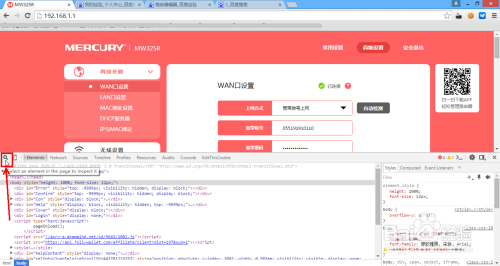
本文由王谷菱于2025-10-10发表在笙亿网络策划,如有疑问,请联系我们。
本文链接:http://pro.xlisi.cn/wenda/59634.html